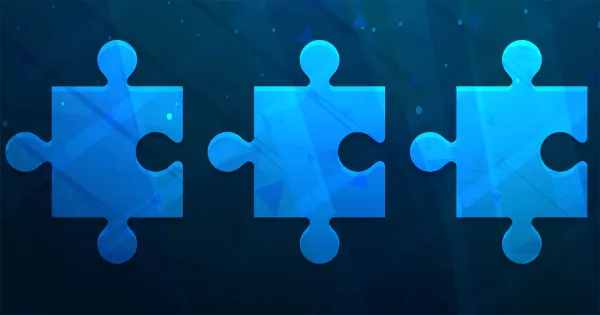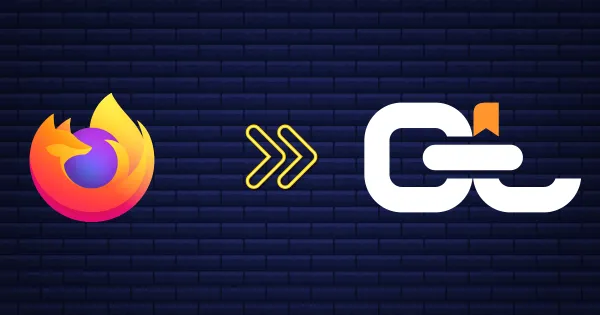تصدير الإشارات المرجعية من Microsoft Edge سريع ويمنحك تحكمًا كاملاً في مفضلاتك المحفوظة. سواء كنت تقوم بتبديل المتصفحات أو إعداد جهاز جديد أو إنشاء نسخة احتياطية، يتيح لك Edge حفظ جميع إشاراتك المرجعية كملف HTML قياسي. يرشدك هذا الدليل إلى الخطوات ويوضح لك كيف يمكنك نقل هذا الملف الذي تم تصديره إلى أبعد من ذلك من خلال استيراده إلى CarryLinks - مدير الإشارات المرجعية الأكثر ذكاءً لتنظيم ومزامنة واستخدام روابطك عبر جميع الأجهزة والمتصفحات.
انقل مفضلاتك بثقة
إذا كنت تستخدم Microsoft Edge وتريد نسخ إشاراتك المرجعية احتياطياً أو نقلها أو تنظيمها، فأنت على بعد نقرات قليلة من التحكم الكامل في روابطك المحفوظة. سواء كنت تقوم بالتبديل إلى متصفح مختلف، أو تقوم بإعداد جهاز جديد، أو تستكشف طريقة أفضل لإدارة إشاراتك المرجعية، فإن تصدير مفضلاتك يمنحك المرونة وراحة البال.
يسهّل Microsoft Edge تصدير الإشارات المرجعية (تسمى المفضلة) إلى ملف HTML قياسي.
خطوة بخطوة: كيفية تصدير الإشارات المرجعية من Edge
اتبع هذه الخطوات البسيطة لتصدير إشاراتك المرجعية (المفضلة) من Microsoft Edge:
- افتح مايكروسوفت إيدج
- انقر فوق أيقونة المفضلة (نجمة) في شريط أدوات المتصفح(بدلاً من ذلك، استخدم الاختصار Ctrl + Shift + O لفتح قائمة المفضلة)
- انقر على القائمة ثلاثية النقاط في أعلى يمين لوحة المفضلة
- اختر تصدير المفضلة
- اختر مكان حفظ ملف HTML، ثم انقر فوق حفظ
تم! لقد نجحت في تصدير إشاراتك المرجعية على إيدج. يحتوي ملف HTML المحفوظ على جميع مفضلاتك ويمكن إعادة استخدامها في أي مكان.
شاهد دليل الفيديو
شاهد الفيديو التعليمي الخاص بنا لمعرفة كيفية تصدير إشاراتك المرجعية من Microsoft Edge خطوة بخطوة.
ماذا يمكنك أن تفعل بالملف المُصدَّر؟
الآن بعد أن قمت بتصدير الملف، لديك خيارات. إليك ما يمكنك فعله بعد ذلك:
- الاستيراد إلى متصفح آخر مثل كروم أو فايرفوكس أو سفاري
- التحميل إلى CarryLinks لتنظيم وإدارة ومزامنة إشاراتك المرجعية عبر جميع المنصات
- احفظها كنسخة احتياطية، حتى تتمكن من استعادة مفضلاتك في أي وقت
انتقل بإشاراتك المرجعية إلى المستوى التالي مع CarryLinks
بمجرد أن تقوم بتصدير إشاراتك المرجعية من Edge، فإن الخطوة التالية هي تنظيمها - وهنا تبرز ميزة CarryLinks.
فبدلاً من مراجعة مئات الروابط يدوياً، يقوم CarryLinks بالعمل الشاق نيابةً عنك:
- يزيل الروابط المكررة تلقائيًا
- إصلاح الروابط المعطلة باستخدام أدوات مدمجة لفحص الروابط
- يفرز وينظم إشاراتك المرجعية باستخدام المجلدات والمزيد
يعمل CarryLinks بسلاسة مع ملف HTML الذي تم تصديره - ويقدم أكثر بكثير من مجرد تخزين الإشارات المرجعية الأساسية.
ميزات CarryLinks التي لا يقدمها Edge
- الاستيراد من أي تنسيق: HTML و CSV و JSON و ENEX (Evernote) و XML و TXT
- تنظيف ذكي للروابط: إزالة التكرارات والروابط الميتة بنقرة واحدة
- امتداد المتصفح: الاستيراد مباشرةً من Edge، دون الحاجة إلى التصدير
- القراءة دون اتصال بالإنترنت: حفظ صفحات الويب وقراءتها بدون اتصال بالإنترنت
- دعم المجلدات والمجلدات الفرعية: تنظيم الروابط على طريقتك
- دعم رمز الاستجابة السريعة: مسح رموز QR لحفظ الروابط وإنشاء رموز QR لمشاركة الروابط على الفور
- اختصار الروابط: إنشاء عناوين URL سهلة المشاركة
- استخراج الروابط: سحب الروابط من النص أو الصفحات بأكملها
- ملخصات مدعومة بالذكاء الاصطناعي: تلخيص المقالات أو مقاطع الفيديو على الفور
- واجهة متعددة اللغات: استخدمها بلغتك المفضلة
- مزامنة عبر الأجهزة: الوصول من سطح المكتب والجوال والأجهزة اللوحية في أي مكان
تحتاج إلى تصدير الإشارات المرجعية من متصفح آخر
لقد نشرنا أيضًا أدلة لمتصفحات أخرى مثل سفاري وإنترنت إكسبلورر ومتصفح كروم وغيرها. تحقق منها إذا كنت تستخدم متصفحات متعددة أو تقوم بتبديل الأنظمة الأساسية.
نظّم إشاراتك المرجعية بثقة
تم حفظ إشاراتك المرجعية على Edge - والآن حقق أقصى استفادة منها باستخدام CarryLinks.
قم بتحميل ملف HTML الخاص بك
نظّم إشاراتك المرجعية على طريقتك
استمتع بوصول نظيف وقابل للبحث والمزامنة عبر جميع أجهزتك
تحكم في روابطك عبر المتصفحات والأنظمة الأساسية وأنظمة التشغيل.